Scrapy在windows中的搭建配置记录(2)
2014-05-16 12:26
281 查看
2.重整旗鼓1)安装好Python 2.7.6,修改环境变量path中的两个c:\Python27;c:\Python27\Scripts2)OpenSSL就不用重新装了。https://launchpad.net/pyopenssl下载pyOpenssl,重新下py2.7-msi版本的。https://pypi.python.org/pypi/lxml/3.3.5下载lxml3.3.5版本的win32 py2.7.傻瓜式安装完成https://pypi.python.org/pypi/zope.interface/4.1.1#downloads下载zope.interface-4.1.1.win32-py2.7.exe跟上一个安装一样的。http://twistedmatrix.com/trac/wiki/Downloads下载twisted 14.0.0 for Python 2.7 exe版本。 安装pip。https://pip.pypa.io/en/latest/installing.html在这里下载了get-pip.py 按照里面的教程在cmd输入python get-pip.py即可安装成功。
3)不知道为啥按照昨天的步骤装了,在cmd里输入pip install Scrapy却有一堆错误。继续重新安装了Visual C++ 2008 Redistributables,这次网络比较好,安装成功。 今天又下载了http://sourceforge.net/projects/pywin32/files/?source=navbar 219版本,竟然也下载成功了。求保佑啊 安装完了,又安装easy_install, 在这里https://pypi.python.org/pypi/setuptools下载。特么的安装的时候又出错了。这次是编码问题。上网搜解决办法, 还好最后还是解决了。报错信息UnicodeDecodeError: ’ascii’ codec can’t decode byte 0xb0 in position 1: ordinal not in range(128) 原因与注册表有关,可能与某些国产软件对注册表的改写的gbk格式导致python无法进行第三方库的安装操作。解决方法:打开C:\Python27\Lib下的 mimetypes.py 文件,找到大概256行(你可以用Notepad++的搜索功能)的‘default_encoding = sys.getdefaultencoding()’。
if sys.getdefaultencoding() != ‘gbk’: reload(sys)
sys.setdefaultencoding(‘gbk’)
default_encoding = sys.getdefaultencoding() 这里一定要注意缩进和字符的中英格式。 果然改过之后就成功安装了。
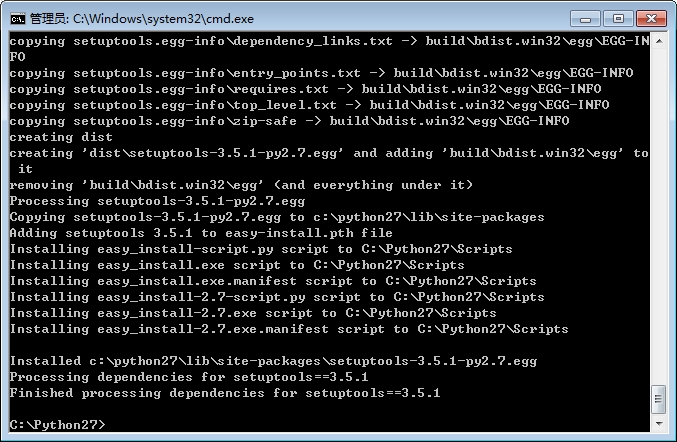
拭目以待Scrapy的安装。在cmd中输入easy_install Scrapy,终于开始成功的安装了。先去吃饭了。

果然安装成功了,好开心呢下面我们就可以按照教程开始尝试创建项目了。

不知道这个是不是成功的意思?我们来看看目录,果然在c:\Python27下面有个新的目录tutorial它的目录结构如下:
scrapy.cfg: 项目的配置文件。
tutorial/: 项目的python模块, 在这里稍后你将会导入你的代码。
tutorial/items.py: 项目items文件。
tutorial/pipelines.py: 项目管道文件。
tutorial/settings.py: 项目配置文件。
tutorial/spiders/: 你将要放入你的spider到这个目录中。
修改items.py如攻略中所说Items是装载我们抓取数据的容器。它们工作像简单的Python字典,它提供更多的保护,比如对未定义的字段提供填充功能防止出错。
它们通过创建scrapy.item.Item类来声明并定义它们的属性作为scrapy.item.Field 对象,就像是一个对象关系映射(假如你不熟悉ORMs,你将会看见它是一个简单的任务).
我们将需要的item模块化,来控制从demoz.org网站获取的数据,比如我们将要去抓取网站的名字,url和描述信息。我们定义这三种属性的域。我们编辑items.py文件,它在向导目录中。我们Item类看起来像这样。
这下好了,配置的过程终于完成了,那么下面我们就要做一个真正意义上的爬虫了。
依然是照葫芦画瓢,从攻略上copy过来的:
Spiders是用户写的类,它用来去抓取一个网站的信息(或者一组网站) 。
我们定义一个初始化的URLs列表去下载,如何跟踪链接,如何去解析这些页面的内容去提取 items.创建一个Spider,你必须是scrapy.spider.BaseSpider的子类, 并定义三个主要的,强制性的属性。
名字: Spider的标识. 它必须是唯一的, 那就是说,你不能在不同的Spiders中设置相同的名字。
开始链接:Spider将会去爬这些URLs的列表。所以刚开始的下载页面将要包含在这些列表中。其他子URL将会从这些起始URL中继承性生成。
parse() 是spider的一个方法, 调用时候传入从每一个URL传回的Response对象作为参数。response是方法的唯一参数。
这个方法负责解析response数据和提出抓取的数据(作为抓取的items),跟踪URLs
parse()方法负责处理response和返回抓取数据(作为Item对象) 和跟踪更多的URLs(作为request的对象)
这是我们的第一个Spider的代码;由于没有详细的说明,我只好按照意思暂时将它它保存在c:\Python27\project\dmoz\spiders文件夹中,被命名为dmoz_spider.py:
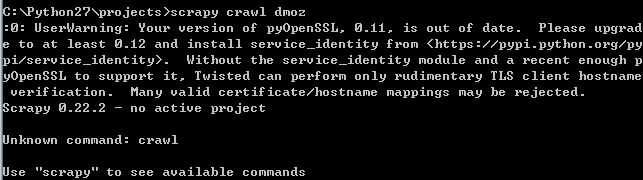
尝试了各种目录,发现还是不行。明显原文没有解释清楚这个路径到底是怎么回事。后来在网上查,把这个文件dmoz_spider.py放在
c:\Python27\tutorial\turorial\spiders里面,果然可以顺利运行了,虽然还带着警告,撒花!界面截图如下:
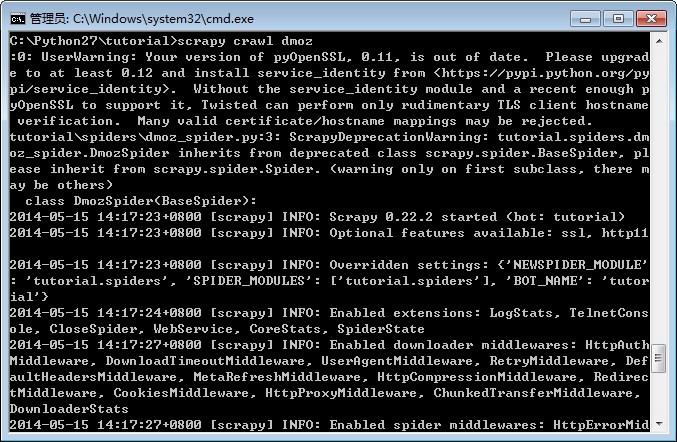
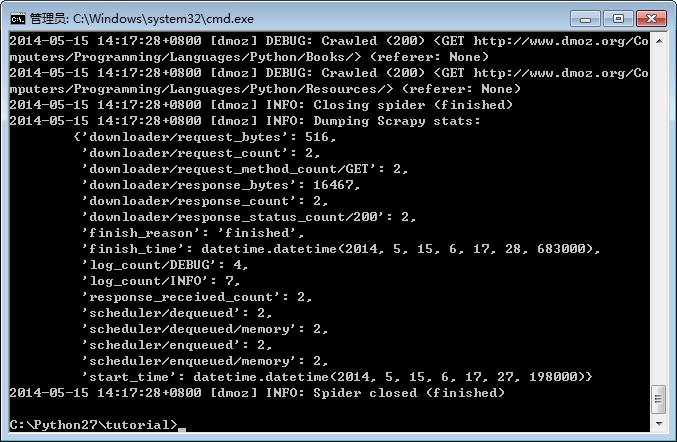
注意那些行包含[dmoz], 它和我们的spider相关。你能够看见每行初始化的URL日志信息。因为这些URLs是起始页面,所以他们没有引用referrers。 所以在每行的末尾部分,你能看见(referer: <None>).
但是有趣的是,在我们的parse方法作用下,创建了两个文件: Books and Resources, 它保存两个URLs的内容
这些Request首先被调度,然后被执行,之后通过parse()方法,将scrapy.http.Response对象被返回,结果也被反馈给爬虫。
那么下面我们再做点什么呢?
到w3cschool学习xpath的教程,简单易懂,基本上一两个小时就能明白。
这里有一些表达式的例子和它们相关的含义:
/html/head/title: 选择<title>元素,在HTML文档的<head>元素里
/html/head/title/text(): 选择<title>元素里面的文本
//td: 选择所有的<td>元素
//div[@class="mine"]: 选择所有的div元素里面class属性为mine的
这里有许多的例子关于怎么使用XPath,可以说XPath表达式是非常强大的。如果你想要学习更多关于XPath,我们推荐如下教程this XPath tutorial.
为了更好使用XPaths, Scrapy提供了一个XPathSelector类,它有两种方式, HtmlXPathSelector(HTML相关数据)和XmlXPathSelector(XML相关数据)。如果你想使用它们,你必须实例化一个Response对象.
你能够把selectors作为对象,它代表文件结构中的节点。所以,第1个实例的节点相当于root节点,或者称为整个文档的节点。
选择器有三种方法(点击方法你能够看见完整的API文档)。
select(): 返回选择器的列表,每一个select表示一个xpath表达式选择的节点。
extract(): 返回一个unicode字符串 ,该字符串XPath选择器返回的数据。
re(): 返回unicode字符串列表,字符串作为参数由正则表达式提取出来。
如果使用shell,你必须到项目的顶级目录上即c:\Python27\tutorial,然后运行如下命令:
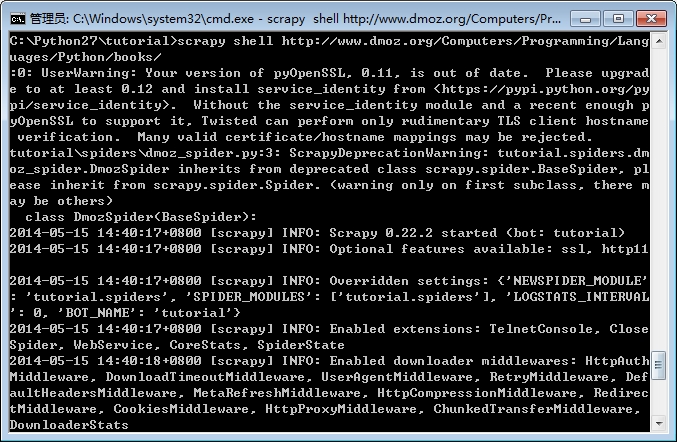
当shell装载之后,你将会得到一个response的本地变量。所以你输入reponse.body,你能够看见response的body部分或者你能够输入response.headers,你能够看见reponse.headers部分。
shell同样实例化了两个选择器,一个是HTML(在hvx变量里),一个是XML(在xxs变量里)。所以我们尝试怎么使用它们:

提取数据Extracting the data
现在我们开始尝试在这几个页面里提取真正的信息。
你能够在控制台里面输入response.body,检查源代码里面的XPaths是否与预期相同。然而,检查原始的HTML代码是一件非常枯燥乏味的事情。假如你想让你的工作变的简单,你使用Firefox扩展的插件例如Firebug来做这项任务。其实我一般都是用chrome的审查元素,感觉更方面。更多关于介绍信息请看Using Firebug for scraping和Using Firefox for scraping。
当你检查了页面源代码之后,你将会发现页面的信息放在一个<ul>元素里面,事实上,确切地说是第二个<ul>元素。
所以我们选择每一个<li>元素使用如下的代码:
hxs.select('//ul/li')
网站的描述信息可以使用如下代码:
hxs.select('//ul/li/text()').extract()
网站的标题:
hxs.select('//ul/li/a/text()').extract()
网站的链接:
hxs.select('//ul/li/a/@href').extract()
如前所述,每个select()调用返回一个selectors列表,所以我们可以结合select()去挖掘更深的节点。我们将会用到这些特性,所以:
sites =hxs.select('//ul/li')
forsite insites:
title =site.select('a/text()').extract()
link =site.select('a/@href').extract()
desc =site.select('text()').extract()
printtitle, link, desc
将代码添加到我们spider中:
可以看到这次输出的内容有了好些变化。这些内容就是我们使用上面的代码获取的text和href
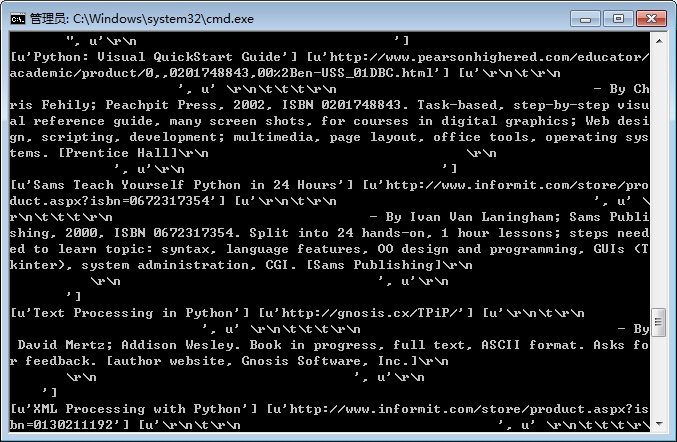
现在重新抓取dmoz.org网站。
在一些小的项目里(例如我们的教程中),那就足够啦。然而,假如你想要执行更多复杂的抓取items,你能够写一个 Item Pipeline。 因为在项目创建的时候,一个专门用于Item Pipelines的占位符文件已经随着项目一起被建立,目录在tutorial/pipelines.py。如果你只需要存取这些抓取后的items的话,就不需要去实现任何的条目管道。
执行这条命令让我们来看看发生了什么。
找到tutorial的根目录,即c:\Python27\tutorial,我们发现在这里多了一个item.json文件,一开始我发现里面是空白的,不知道为什么,查看了控制台,发现是没有抓取任何东西,可能是网速问题造成页面打开失败了。又重新执行了一下就没有问题,此时的items.json里面有了一些数据。如下所示:
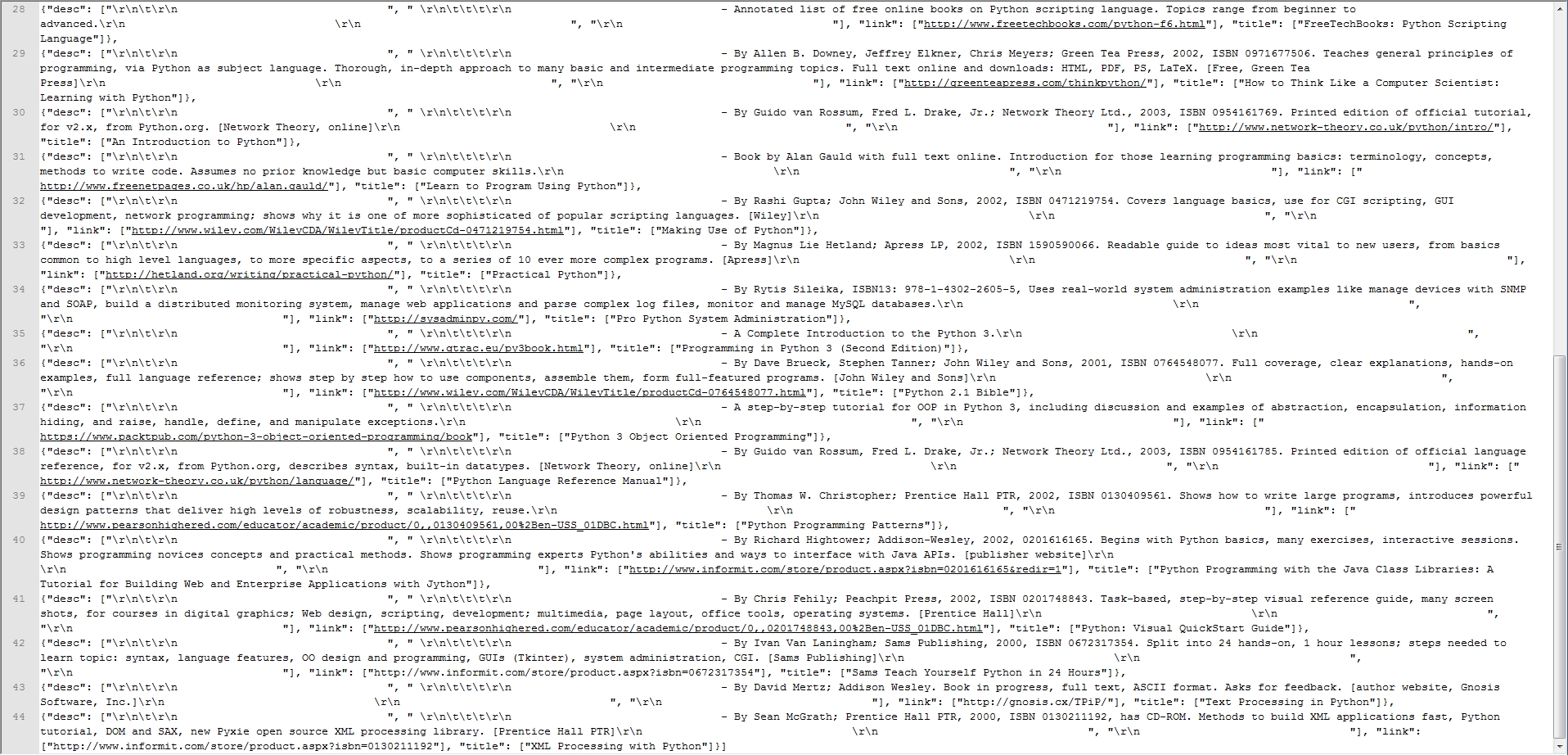
好了,基本的功能都已经实现了,今天就先到这里吧。
3)不知道为啥按照昨天的步骤装了,在cmd里输入pip install Scrapy却有一堆错误。继续重新安装了Visual C++ 2008 Redistributables,这次网络比较好,安装成功。 今天又下载了http://sourceforge.net/projects/pywin32/files/?source=navbar 219版本,竟然也下载成功了。求保佑啊 安装完了,又安装easy_install, 在这里https://pypi.python.org/pypi/setuptools下载。特么的安装的时候又出错了。这次是编码问题。上网搜解决办法, 还好最后还是解决了。报错信息UnicodeDecodeError: ’ascii’ codec can’t decode byte 0xb0 in position 1: ordinal not in range(128) 原因与注册表有关,可能与某些国产软件对注册表的改写的gbk格式导致python无法进行第三方库的安装操作。解决方法:打开C:\Python27\Lib下的 mimetypes.py 文件,找到大概256行(你可以用Notepad++的搜索功能)的‘default_encoding = sys.getdefaultencoding()’。
if sys.getdefaultencoding() != ‘gbk’: reload(sys)
sys.setdefaultencoding(‘gbk’)
default_encoding = sys.getdefaultencoding() 这里一定要注意缩进和字符的中英格式。 果然改过之后就成功安装了。
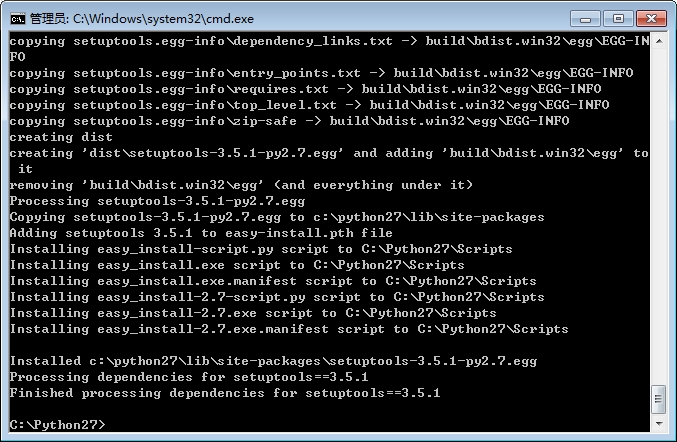
拭目以待Scrapy的安装。在cmd中输入easy_install Scrapy,终于开始成功的安装了。先去吃饭了。

果然安装成功了,好开心呢下面我们就可以按照教程开始尝试创建项目了。

不知道这个是不是成功的意思?我们来看看目录,果然在c:\Python27下面有个新的目录tutorial它的目录结构如下:
tutorial/ scrapy.cfg tutorial/ __init__.py items.py pipelines.py settings.py spiders/ __init__.py ...这是一些基本信息:
scrapy.cfg: 项目的配置文件。
tutorial/: 项目的python模块, 在这里稍后你将会导入你的代码。
tutorial/items.py: 项目items文件。
tutorial/pipelines.py: 项目管道文件。
tutorial/settings.py: 项目配置文件。
tutorial/spiders/: 你将要放入你的spider到这个目录中。
修改items.py如攻略中所说Items是装载我们抓取数据的容器。它们工作像简单的Python字典,它提供更多的保护,比如对未定义的字段提供填充功能防止出错。
它们通过创建scrapy.item.Item类来声明并定义它们的属性作为scrapy.item.Field 对象,就像是一个对象关系映射(假如你不熟悉ORMs,你将会看见它是一个简单的任务).
我们将需要的item模块化,来控制从demoz.org网站获取的数据,比如我们将要去抓取网站的名字,url和描述信息。我们定义这三种属性的域。我们编辑items.py文件,它在向导目录中。我们Item类看起来像这样。
fromscrapy.item importItem, Field classDmozItem(Item): title =Field() link =Field() desc =Field()这个看起来复杂的,但是定义这些item能让你用其他Scrapy组件的时候知道你的item到底是什么
这下好了,配置的过程终于完成了,那么下面我们就要做一个真正意义上的爬虫了。
依然是照葫芦画瓢,从攻略上copy过来的:
Spiders是用户写的类,它用来去抓取一个网站的信息(或者一组网站) 。
我们定义一个初始化的URLs列表去下载,如何跟踪链接,如何去解析这些页面的内容去提取 items.创建一个Spider,你必须是scrapy.spider.BaseSpider的子类, 并定义三个主要的,强制性的属性。
名字: Spider的标识. 它必须是唯一的, 那就是说,你不能在不同的Spiders中设置相同的名字。
开始链接:Spider将会去爬这些URLs的列表。所以刚开始的下载页面将要包含在这些列表中。其他子URL将会从这些起始URL中继承性生成。
parse() 是spider的一个方法, 调用时候传入从每一个URL传回的Response对象作为参数。response是方法的唯一参数。
这个方法负责解析response数据和提出抓取的数据(作为抓取的items),跟踪URLs
parse()方法负责处理response和返回抓取数据(作为Item对象) 和跟踪更多的URLs(作为request的对象)
这是我们的第一个Spider的代码;由于没有详细的说明,我只好按照意思暂时将它它保存在c:\Python27\project\dmoz\spiders文件夹中,被命名为dmoz_spider.py:
fromscrapy.spider importBaseSpider
classDmozSpider(BaseSpider):
name ="dmoz"
allowed_domains =["dmoz.org"]
start_urls =[
"http://www.dmoz.org/Computers/Programming/Languages/Python/Books/",
"http://www.dmoz.org/Computers/Programming/Languages/Python/Resources/"
]
defparse(self, response):
filename =response.url.split("/")[-2]
open(filename, 'wb').write(response.body)尝试着在cmd中进入到目录,然后运行scrapy crawl dmoz,结果给我返回这么一串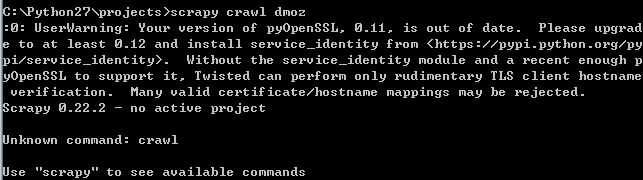
尝试了各种目录,发现还是不行。明显原文没有解释清楚这个路径到底是怎么回事。后来在网上查,把这个文件dmoz_spider.py放在
c:\Python27\tutorial\turorial\spiders里面,果然可以顺利运行了,虽然还带着警告,撒花!界面截图如下:
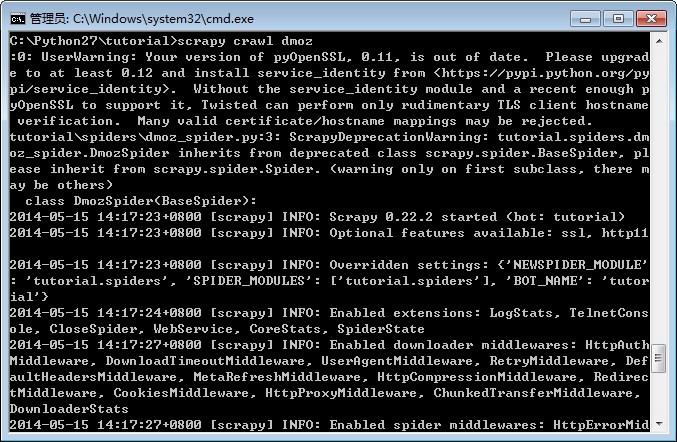
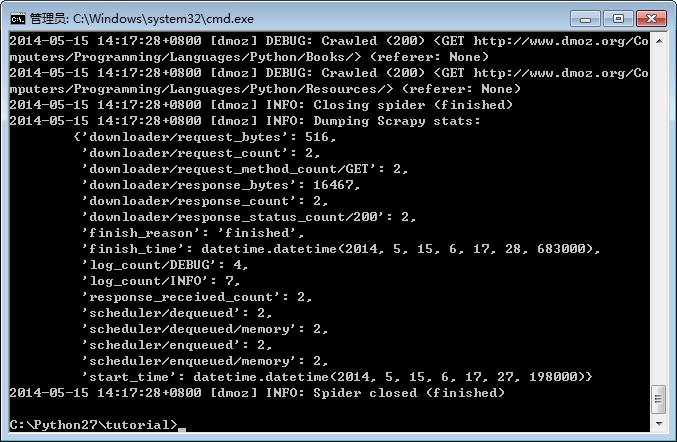
注意那些行包含[dmoz], 它和我们的spider相关。你能够看见每行初始化的URL日志信息。因为这些URLs是起始页面,所以他们没有引用referrers。 所以在每行的末尾部分,你能看见(referer: <None>).
但是有趣的是,在我们的parse方法作用下,创建了两个文件: Books and Resources, 它保存两个URLs的内容
刚刚发生了什么事情?
Scrapy为每一个start_urls创建一个scrapy.http.Request对象,并将爬虫的parse 方法指定为回调函数。这些Request首先被调度,然后被执行,之后通过parse()方法,将scrapy.http.Response对象被返回,结果也被反馈给爬虫。
那么下面我们再做点什么呢?
提取Items
选择器介绍
我们有多种方式去提取网页中数据。Scrapy 使用的是XPath表达式,通常叫做XPath selectors。如果想了解更多关于选择器和提取数据的机制,可以看看如下教程XPath selectors documentation.这里我建议到w3cschool学习xpath的教程,简单易懂,基本上一两个小时就能明白。
这里有一些表达式的例子和它们相关的含义:
/html/head/title: 选择<title>元素,在HTML文档的<head>元素里
/html/head/title/text(): 选择<title>元素里面的文本
//td: 选择所有的<td>元素
//div[@class="mine"]: 选择所有的div元素里面class属性为mine的
这里有许多的例子关于怎么使用XPath,可以说XPath表达式是非常强大的。如果你想要学习更多关于XPath,我们推荐如下教程this XPath tutorial.
为了更好使用XPaths, Scrapy提供了一个XPathSelector类,它有两种方式, HtmlXPathSelector(HTML相关数据)和XmlXPathSelector(XML相关数据)。如果你想使用它们,你必须实例化一个Response对象.
你能够把selectors作为对象,它代表文件结构中的节点。所以,第1个实例的节点相当于root节点,或者称为整个文档的节点。
选择器有三种方法(点击方法你能够看见完整的API文档)。
select(): 返回选择器的列表,每一个select表示一个xpath表达式选择的节点。
extract(): 返回一个unicode字符串 ,该字符串XPath选择器返回的数据。
re(): 返回unicode字符串列表,字符串作为参数由正则表达式提取出来。
在Shell里面使用选择器
为了更加形象的使用选择器,我们将会使用Scrapy shell,它同时需要你的系统安装IPython (一个扩展的Python控制台)。如果使用shell,你必须到项目的顶级目录上即c:\Python27\tutorial,然后运行如下命令:
scrapy shell http://www.dmoz.org/Computers/Programming/Languages/Python/Books/shell将会显示如下的信息:
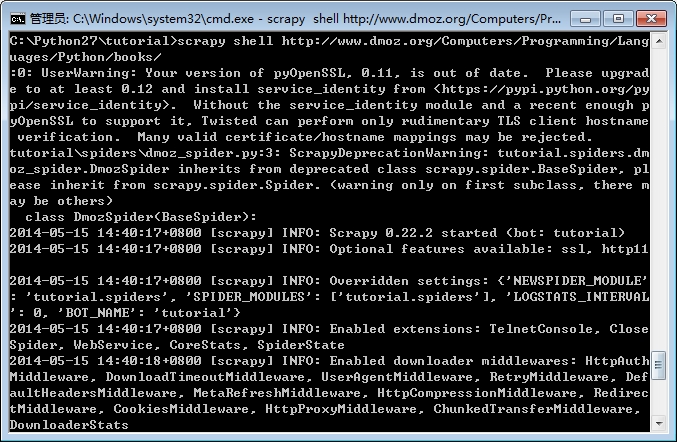
当shell装载之后,你将会得到一个response的本地变量。所以你输入reponse.body,你能够看见response的body部分或者你能够输入response.headers,你能够看见reponse.headers部分。
shell同样实例化了两个选择器,一个是HTML(在hvx变量里),一个是XML(在xxs变量里)。所以我们尝试怎么使用它们:

提取数据Extracting the data
现在我们开始尝试在这几个页面里提取真正的信息。
你能够在控制台里面输入response.body,检查源代码里面的XPaths是否与预期相同。然而,检查原始的HTML代码是一件非常枯燥乏味的事情。假如你想让你的工作变的简单,你使用Firefox扩展的插件例如Firebug来做这项任务。其实我一般都是用chrome的审查元素,感觉更方面。更多关于介绍信息请看Using Firebug for scraping和Using Firefox for scraping。
当你检查了页面源代码之后,你将会发现页面的信息放在一个<ul>元素里面,事实上,确切地说是第二个<ul>元素。
所以我们选择每一个<li>元素使用如下的代码:
hxs.select('//ul/li')
网站的描述信息可以使用如下代码:
hxs.select('//ul/li/text()').extract()
网站的标题:
hxs.select('//ul/li/a/text()').extract()
网站的链接:
hxs.select('//ul/li/a/@href').extract()
如前所述,每个select()调用返回一个selectors列表,所以我们可以结合select()去挖掘更深的节点。我们将会用到这些特性,所以:
sites =hxs.select('//ul/li')
forsite insites:
title =site.select('a/text()').extract()
link =site.select('a/@href').extract()
desc =site.select('text()').extract()
printtitle, link, desc
将代码添加到我们spider中:
from scrapy.spider import BaseSpider
from scrapy.selector import HtmlXPathSelector
class DmozSpider(BaseSpider):
name = "dmoz"
allowed_domains = ["dmoz.org"]
start_urls = [
"http://www.dmoz.org/Computers/Programming/Languages/Python/Books/",
"http://www.dmoz.org/Computers/Programming/Languages/Python/Resources/"
]
def parse(self, response):
hxs = HtmlXPathSelector(response)
sites = hxs.select('//ul/li')
for site in sites:
title = site.select('a/text()').extract()
link = site.select('a/@href').extract()
desc = site.select('text()').extract()
print title, link, desc再次从cmd进入到c:\Python27\tutorial目录输入scrapy crawl dmoz可以看到这次输出的内容有了好些变化。这些内容就是我们使用上面的代码获取的text和href
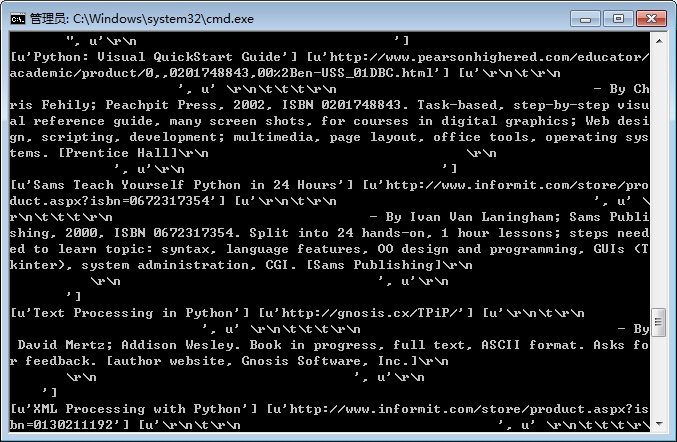
使用我们的 item
Item对象是自定义python字典;使用标准字典类似的语法,你能够访问它们的字段(就是以前我们定义的属性) >>> item = DmozItem()>>> item['title'] = 'Example title'>>> item['title']'Example title'Spiders希望将抓取的数据放在 Item对象里。所以,为了返回我们抓取的数据,最终的代码要如下这么写 :from scrapy.spider import BaseSpider
from scrapy.selector import HtmlXPathSelector
from tutorial.items import DmozItem
class DmozSpider(BaseSpider):
name = "dmoz"
allowed_domains = ["dmoz.org"]
start_urls = [
"http://www.dmoz.org/Computers/Programming/Languages/Python/Books/",
"http://www.dmoz.org/Computers/Programming/Languages/Python/Resources/"
]
def parse(self, response):
hxs = HtmlXPathSelector(response)
sites = hxs.select('//ul/li')
items = []
for site in sites:
item = DmozItem()
item['title'] = site.select('a/text()').extract()
item['link'] = site.select('a/@href').extract()
item['desc'] = site.select('text()').extract()
items.append(item)
return items现在重新抓取dmoz.org网站。
存储抓取的数据
到了这一步,大家应该都明白了吧,把数据存储起来。最简单的方式去存储抓取的数据是使用Feed exports,使用如下的命令:scrapy crawl dmoz -o items.json -t json它将会产生一个items.json文件,它包含所有抓取的items(序列化的JSON)。在一些小的项目里(例如我们的教程中),那就足够啦。然而,假如你想要执行更多复杂的抓取items,你能够写一个 Item Pipeline。 因为在项目创建的时候,一个专门用于Item Pipelines的占位符文件已经随着项目一起被建立,目录在tutorial/pipelines.py。如果你只需要存取这些抓取后的items的话,就不需要去实现任何的条目管道。
执行这条命令让我们来看看发生了什么。
找到tutorial的根目录,即c:\Python27\tutorial,我们发现在这里多了一个item.json文件,一开始我发现里面是空白的,不知道为什么,查看了控制台,发现是没有抓取任何东西,可能是网速问题造成页面打开失败了。又重新执行了一下就没有问题,此时的items.json里面有了一些数据。如下所示:
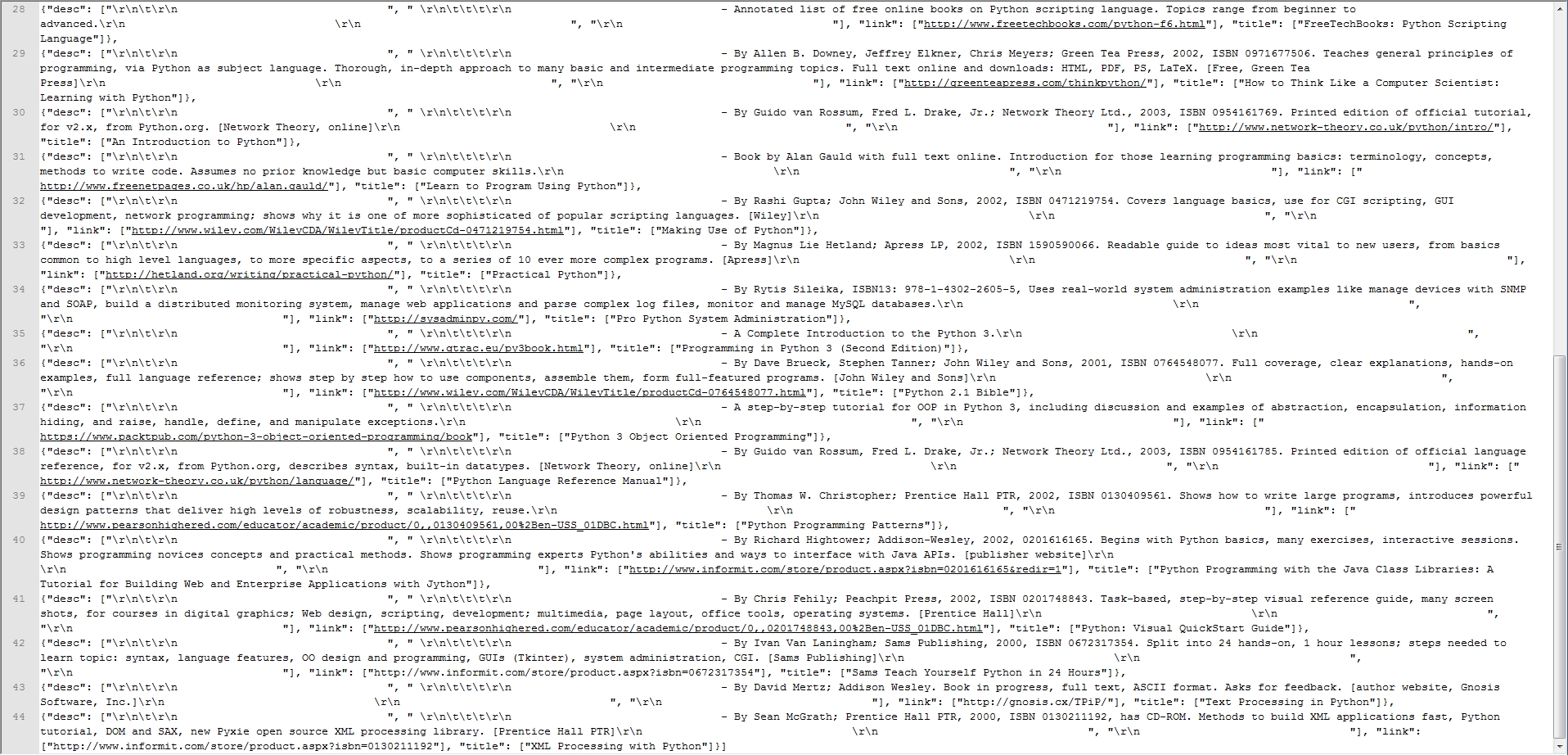
好了,基本的功能都已经实现了,今天就先到这里吧。
相关文章推荐
- Scrapy在windows中的搭建配置记录(1)
- Android开发实战记录(二)-Android开发环境搭建之Windows-正式配置环境
- Android开发实战记录(一)-Android开发环境搭建之Windows-正式配置前的准备
- PHP环境搭建:Windows 7下安装配置PHP+Apache+Mysql环境教程
- apache搭建svn在windows下配置成功
- 记录Windows Service简单DEMO以及配置..
- MyEclipse Android2.2 开发环境搭建、配置(基于Windows 7操作系统、MyEclipse8.5、Android2.2)
- 新手搭建PHP环境必备知识:windows下PHP5+APACHE+MYSQL完整配置
- win环境20分钟搭建php+sql服务器Apache+php+mysql在windows下的安装与配置图解
- windows配置JDK+eclipse+tomcat J2EE开发环境的搭建
- PHP环境搭建:Windows 7下安装配置PHP+Apache+Mysql环境教程
- windows下搭建Apache2.2.15和php-5.2.13的配置方法
- Windows 网络服务架构系列课程详解(一) ----DHCP服务器的搭建与配置
- [记录]多播windows的注册表配置
- 新手搭建PHP环境必备知识:windows下PHP5+APACHE+MYSQL完整配置
- Windows下使用VIM,搭建Mainframe开发环境(三)---基础配置
- windows下搭建 linux 下多虚拟测试机安装及上网配置
